Advertentie
Stel je dit scenario eens voor, als je wilt.
U runt uw eigen bedrijf en u heeft een website. U heeft een e-mailadres - [email protected]. Het is geweldig omdat het je dat professionele voordeel geeft. Je ontvangt veel e-mails en je hebt een manier nodig om ze te lezen en te beheren.
U kunt desktopclients zoals Microsoft Outlook, Mozilla Thunderbird of Apple Mail gebruiken, maar het is lastig om in te stellen zet ze op al uw computers en u wilt uw mail kunnen ontvangen wanneer u niet bij uw eigen bent apparaten.
U probeert de webmailoptie te gebruiken die bij uw webhost is geleverd, maar eerlijk gezegd is deze onbruikbaar. Het is traag en het is verwarrend. Was er maar een betere manier!
Voer Google Apps in.
Plots logt u in op uw eigen aangepaste e-mailadres via een geweldige gebruikersinterface die kunt u e-mails lezen en beantwoorden en ze gemakkelijk beheren op elke computer met internet verbinding.
Klinkt dat niet geweldig? Wacht, er is meer!
Je hebt niet alleen meer e-mail. Je hebt een kalender die zichzelf automatisch opslaat en overal toegankelijk is. Je hebt een kantoorsuite die je overal kunt gebruiken om documenten, spreadsheets en presentaties te maken die zichzelf automatisch opslaan en die ook overal toegankelijk zijn.
'Dat klinkt geweldig', hoor ik je zeggen, 'maar het moet echt duur zijn!'
Helemaal niet. Het is gratis.
Geïnteresseerd? Lees verder.
Preambule
Wat is Google Apps?
Google is over het algemeen een zoek- en reclamebedrijf, maar biedt ook een aantal andere uiterst nuttige diensten. Je hebt misschien al gehoord van Google Mail (of kortweg Gmail), maar dat is slechts een van de vele "Google Apps" die gratis beschikbaar zijn.
Deze webapplicaties kunnen eenvoudig rechtstreeks vanaf de Google-website worden gebruikt. Als u bijvoorbeeld een Gmail-account start via mail.google.com, krijgt u een e-mailadres dat eindigt op ‘@ gmail.com’ (of googlemail.com, afhankelijk van waar u woont.)
Dit is geweldig, maar voor sommigen is een 'gmail.com' niet professioneel genoeg.
Gelukkig is het ook mogelijk om een account aan je eigen domeinnaam te koppelen (het adres dat je in de URL-balk van een browser typt om een website zoals www.makeuseof.com of www.lachlanroy.com), zodat u de geweldige Gmail-interface en de andere apps van uw eigen website kunt gebruiken. Het e-mailformulier op mijn website stuurt bijvoorbeeld e-mails naar [email protected], maar dat e-mailadres wordt beheerd door Gmail.
De bundel apps die aan uw website kan worden gekoppeld, staat bekend als Google Apps en is volledig gratis voor maximaal 10 gebruikers. Hoe geweldig is dat?
Hier volgt een kort overzicht van de belangrijkste applicaties waartoe u toegang heeft:
Google Mail wordt vrijwel zeker de belangrijkste reden om u aan te melden voor Google Apps op uw website.
Google Mail is een webgebaseerde e-mailclient - dat wil zeggen dat er geen applicatie zoals Apple Mail, Microsoft Outlook of Mozilla Thunderbird voor nodig is (hoewel het niet moeilijk is om stel het op die manier in als je dat wilt!), En je kunt je aanmelden en je e-mail overal ter wereld openen vanaf vrijwel elk apparaat met een webbrowser en een internet verbinding. In dit opzicht is het hetzelfde als Hotmail van Microsoft (nu Live Mail) of Yahoo Mail.
Gmail wordt echter algemeen aanvaard als de beste webgebaseerde e-mailclient die beschikbaar is; e-mail zoeken is ongeëvenaard en de gebruikersinterface is schoner, sneller en intuïtiever dan zijn concurrenten.
Elk gratis Gmail-account wijst 7 gigabyte aan opslagruimte toe, wat veel meer is dan je ooit nodig zult hebben. Als u een e-mailgebruiker bent die zwaar genoeg is om meer te eisen, is de kans groter dat u zich aanmeldt bij het Google Apps for Business-pakket dat 25 GB opslagruimte biedt.
Docs
Google Docs (of Gdocs) is een webgebaseerde kantoorsuite die behoorlijk wat moeite heeft om Microsoft Office en andere te vervangen geïnstalleerde kantoorsuites, waarmee u tekstverwerkingsdocumenten, spreadsheets en presentaties.

Hoewel het niet zoveel flexibiliteit of kracht heeft als zijn desktop-tegenhangers in termen van grafieken, lettertypen en andere opmaak, heeft Google Docs een paar unieke functies die het de moeite waard maken om te gebruiken. U krijgt realtime samenwerking (waardoor meerdere gebruikers tegelijkertijd aan één document kunnen werken), waardoor wijzigingen direct worden opgeslagen (met toegang tot revisies) en, net als Gmail, de mogelijkheid om in te loggen en aan elk document te werken, waar ook ter wereld met internet verbinding.
Kalender
Google Agenda (of Gcal) is een geweldige webgebaseerde kalenderapplicatie, waarmee u meerdere agenda's tegelijk kunt beheren en evenementen (en hele agenda's) met anderen kunt delen. Dit alles wordt automatisch overal gesynchroniseerd.
Bovendien is het gebaseerd op het CalDAV-protocol, wat in feite betekent dat het kan synchroniseren met elke kalenderapplicatie die het protocol ondersteunt; dit omvat Apple's iCal, Microsoft's Outlook, Mozilla's Thunderbird en de kalenderapplicaties op de meeste smartphones.
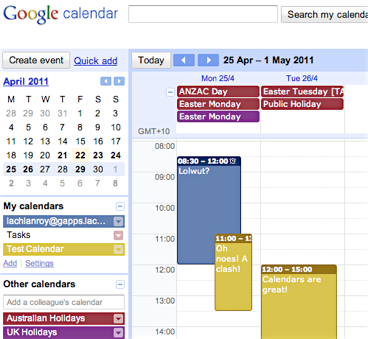
Andere kleine toepassingen
Sites
Alleen omdat u niet weet hoe u websites moet maken, wil nog niet zeggen dat u er geen kunt hebben. Zolang u een domeinnaam heeft (daarover later meer), kunt u Google Sites gebruiken om u op weg te helpen.
Google Sites is heel gemakkelijk te gebruiken - kies gewoon een sjabloon, maak de verschillende pagina's voor uw site, voeg wat inhoud toe en voila, u heeft een website!
Er moet echter worden vermeld dat hoewel Google Sites geweldig is in het maken en beheren van basiswebsites, er zeker een extreem grote nadruk ligt op basis. U kunt alleen de sjablonen gebruiken die Google levert en u kunt de structuur van de website niet gemakkelijk wijzigen.
Toch is het geweldig voor het overgeven van een mini-website met wat basisinhoud, en het is gratis!
Chat
Google Chat (Gtalk) is een geweldig alternatief voor Instant Message (IM) -clients zoals Windows Live Messenger en Yahoo Messenger. Gtalk is browsergebaseerd en is meestal toegankelijk via de Gmail-interface. Er is echter een Gtalk-native client (een programma dat op uw computer wordt uitgevoerd in plaats van via uw computer) browser) voor Windows en Gtalk wordt ondersteund door veel IM-clients met meerdere protocollen, zoals Adium, Pidgin en Trillian.
Picasa-webalbums
Zoals je waarschijnlijk wel kunt raden, is Picasa Webalbums het webonderdeel van Google's Picasa, een fotobeheerprogramma dat iPhoto, Flickr en dergelijke kan evenaren.
Als u Picasa gebruikt, hoeft u alleen maar Picasa op uw domein te gebruiken om u aan te melden bij uw Google Apps-account in Picasa. Vervolgens kunt u foto's of albums kiezen om te uploaden naar webalbums, en u bent klaar. Het is zo simpel.
Zelfs als u Picasa niet gebruikt, is het proces nog steeds relatief eenvoudig, als het wat onhandiger en langzamer is dan het gebruik van een speciale applicatie.
Picasa Webalbums is geweldig voor het hosten van afbeeldingen en voor het presenteren van groepen foto's, waardoor het perfect is voor fotografie (en andere) portfolio's.
Contacten
Google Contacten is een nieuwkomer in het pakket. Hoewel het vroeger slechts een deel van Gmail was, is het nu een op zichzelf staande web-app geworden die nog steeds gekoppeld is aan Gmail.
Google Contacten is uw standaard adrestoepassing, zij het waar u overal ter wereld toegang toe heeft en die automatisch wordt gesynchroniseerd met alle apparaten waarmee u toegang krijgt.
Waarom wil ik Google Apps?
Google Apps is de moeite waard om te krijgen, alleen al voor Gmail. Het is een van de gemakkelijkste en beste manieren om een e-mailadres voor de domeinnaam van uw website te krijgen, waardoor u een professionele voorsprong heeft op degenen die een e-mailadres gebruiken dat eindigt op hotmail.com of yahoo.com.
Wat is het addertje onder het gras?
Google Apps is gratis, maar heeft wel enkele beperkingen. Ten eerste is dit niets voor jou als je veel gebruikers hebt - de gratis versie staat er maximaal 10 toe.
Ten tweede, als u momenteel een Blackberry of Microsoft Exchange gebruikt, is de gratis versie van Google Apps niet erg compatibel.
Ten slotte moet u toegang hebben tot de beheerdersinstellingen voor uw website. Zonder deze gegevens kunt u zich niet correct registreren en kunt u Google Apps niet gebruiken.
Dit zijn waarschijnlijk alleen beperkingen als u een groot bedrijf bent. In dat geval is er een betaalde versie (Google for Business), waardoor deze beperkingen worden opgeheven. Voor $ 50 per gebruiker per jaar is het zeer scherp geprijsd, dus kijk ernaar.
Wat je nodig hebt
Domeinnaam
U heeft de term 'domeinnaam' een paar keer gezien, maar wat is een domeinnaam?
Simpel gezegd, een domeinnaam is de URL van een website die veel gemakkelijker te onthouden is dan het IP-adres waarnaar het verwijst (bijvoorbeeld www.makeuseof.com is een stuk makkelijker te onthouden dan 207.97.202.133!) Een domeinnaam eindigt altijd op een top level domein zoals .com, .org of .info.
U kunt ook de term subdomein tegenkomen. Dit betekent alleen dat er een ander niveau in het adres is. Als we gebruiken http://gapps.lachlanroy.com, ".Com" is het hoogste domein, "lachlanroy" is een subdomein van .com en "gapps" is een subdomein van lachlanroy.com. Vrij eenvoudig, niet?
Als je al een website hebt, is de kans groot dat je al een domeinnaam hebt die je bij een reseller als GoDaddy hebt gekocht. Als je nog geen domeinnaam hebt, krijg je de kans om er een te kopen bij eNom via Google.
Toegang tot:
CNAME-records
Een CNAME-record is een bronrecord waarmee u in principe aliassen kunt gebruiken, wat handig is wanneer u meerdere services op dezelfde domeinnaam uitvoert. CNAME-records worden beheerd door het Domain Name System (DNS), dat op zijn beurt meestal wordt beheerd door de domeinregistreerder. Uw webhost kan het echter in plaats daarvan beheren.
In ons geval maken we een CNAME-record waarmee u 'snelkoppelingen' aan de verschillende Google Apps kunt toewijzen, zoals ' https://mail.your-domain.com” (in plaats van naar " https://mail.google.com/a/your-domain.com”, wat de standaard is.)
MX-records
Een MX-record is een ander type bronrecord in de DNS, dat een mailserver specificeert waar e-mails naar het domein moeten worden bezorgd. In ons geval voegen we een MX-record toe waarmee alle e-mails naar uw domein naar Gmail worden verzonden.
Aanmelden voor Google Apps
Dus ik heb je gewonnen en je wilt je registreren voor Google Apps. Super goed! Laten we beginnen, zullen we?
Het eerste dat u wilt doen, is naar gaan https://apps.google.com. Je ziet drie verschillende opties: Google Apps, Google Apps for Business en Google Apps for Education.
In de meeste gevallen zal de eerste meer dan voldoende zijn, dus dat is degene die we zullen selecteren. Die is tenslotte gratis.
De volgende pagina geeft je eenvoudig een overzicht van wat de gratis versie van Google Apps te bieden heeft (evenals de voordelen van het kiezen voor de zakelijke versie). We weten al wat we willen, dus we klikken gewoon op 'Aan de slag'.
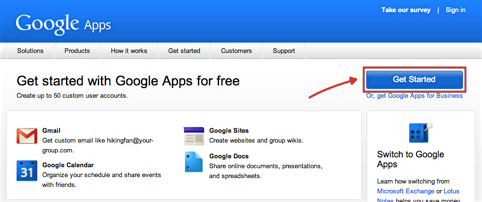
Vervolgens wordt u gevraagd de domeinnaam van uw website in te voeren. Maak je geen zorgen als je nog geen domeinnaam hebt! Je kunt er een rechtstreeks bij Google kopen voor $ 10 / jaar. Dit kan iets meer kosten dan wanneer u het bij een andere wederverkoper zoals GoDaddy koopt, maar als u een domeinnaam van Google zal het klaar voor gebruik worden ingesteld, wat betekent dat u geen instellingen hoeft te wijzigen later.
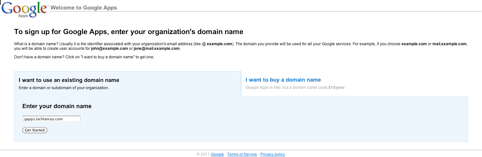
Zodra je dat hebt gedaan, moet je wat informatie over jezelf invoeren voor het domein (of subdomein) dat je registreert. Wanneer u alle vereiste informatie heeft ingevoerd, klikt u op 'Doorgaan' om naar de laatste stap te gaan.
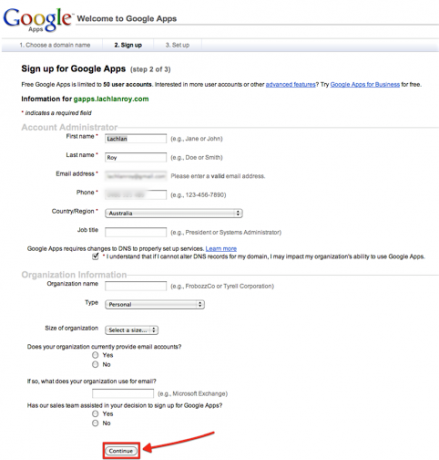
Zoals u kunt zien, is de organisatiegegevens optioneel, maar het is fijn om te weten dat u de gratis versie van kunt gebruiken Google Apps voor niet-persoonlijk gebruik, zolang u de extra functies van Google Apps niet nodig heeft Bedrijf.
De laatste registratiestap bestaat simpelweg uit het aanmaken van een beheerdersaccount. Als u de enige gebruiker gaat worden, voert u hier de accountgegevens in die u wilt gebruiken om in te loggen bij Google Apps.

Nadat u deze gegevens heeft ingevoerd, hoeft u alleen maar op de knop onder aan de pagina te klikken, die erkent dat u de algemene voorwaarden accepteert en dat u wilt doorgaan met de opstelling.
Google Apps instellen
Nu u uw Google Apps-account heeft ingesteld, kunt u meteen inloggen. Het adres dat u moet bezoeken, is https://google.com/a/yourdomainname. Voor dit voorbeeld was de mijne https://www.google.com/a/gapps.lachlanroy.com.
Daar wordt u begroet door een vrij kaal en standaard inlogscherm:

Nadat u zich heeft aangemeld met de gebruikersnaam en het wachtwoord die u heeft gekozen toen u zich aanmeldde, ziet u het dashboard, waar u alle verschillende applicaties beheert:
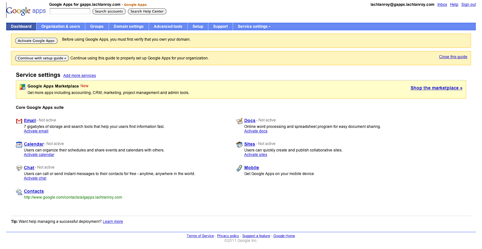
De eenvoudigste manier om dingen in te stellen, is door de installatiehandleiding te gebruiken. Aan de bovenkant van het scherm vind je een knop die er als volgt uitziet:

Als u op die knop klikt, gaat u naar de Google Apps-installatiewizard, die u door alle stappen leidt die u moet nemen om alles in de lucht te krijgen. Volg gewoon de aanwijzingen en het komt goed!
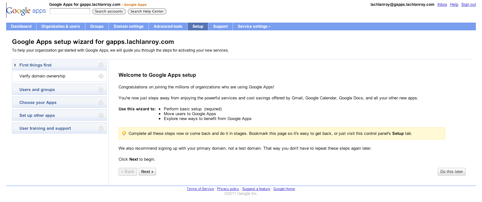
Nadat u op Volgende heeft geklikt, wordt u uiteindelijk dit gevraagd:
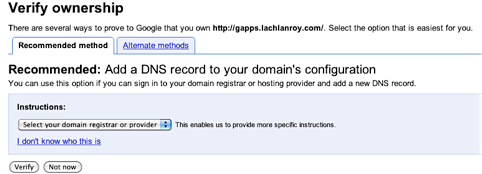
Dit is slechts een kwestie van het kiezen van uw domeinregistreerder en het volgen van de instructies. U moet deze stap uitvoeren - u kunt geen van de applicaties gebruiken totdat u dat doet. Als u het domein bij Google heeft besteld, hoeft u niets van dit alles te doen - Google zorgt ervoor dat alle back-end dingen werken!
Als u al uw weg op uw website kent, zijn er enkele alternatieve methoden om naar te kijken - er is misschien iets gemakkelijker voor u.
Nadat u de instructies heeft gevolgd, wordt u teruggebracht naar de wizard voor het volgende deel - Gebruikers en groepen:
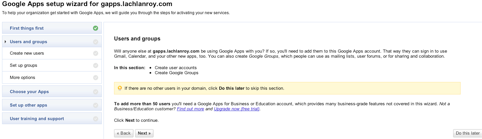
Een gebruiker is iemand die kan inloggen en toegang heeft tot de applicaties. Als je meer wilt dan alleen jezelf gebruiken, moet je voor elke extra persoon een account toevoegen. Vergeet niet dat de gratis versie van Google Apps tot 10 gebruikers ondersteunt!
Google heeft een geweldige walkthrough waarin wordt uitgelegd hoe u nieuwe gebruikers kunt toevoegen - klik gewoon op "Show me" met de groene pijl ernaast en u bent klaar. Als u geen extra gebruikers wilt toevoegen, kunt u dit negeren, omdat u ook niet veel gebruik zult maken van groepen.
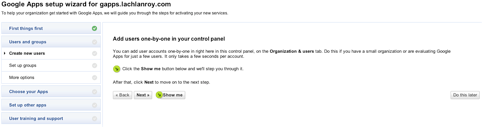

Nadat u uw gebruikers heeft ingesteld, wilt u misschien een manier om ze te organiseren. Als u voor veel gebruikers moet zorgen, kan de functie Groepen uw leven een stuk eenvoudiger maken.
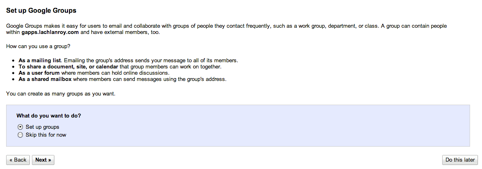
Nogmaals, het is gewoon een kwestie van de stapsgewijze instructies volgen. Op het volgende scherm wil je waarschijnlijk kiezen om op beheerders gebaseerde groepen te maken (de standaard).
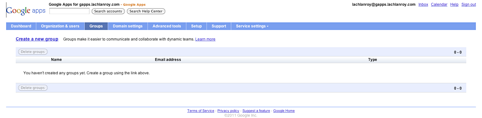
Wanneer u op het tabblad 'Groepen' in de navigatiebalk van het dashboard klikt, wordt u begroet met het bovenstaande scherm. Klik gewoon op "Een nieuwe groep maken".
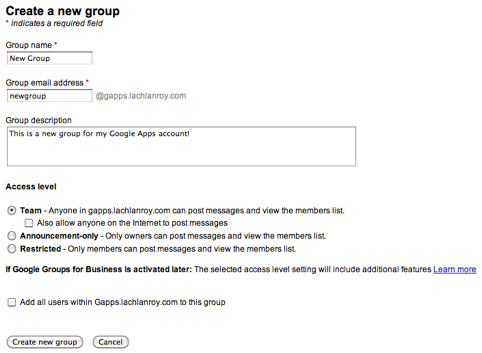
Voer uw gegevens in en vink het vakje aan naast 'Alle gebruikers aan deze groep toevoegen'. Dat is het! U wordt teruggebracht naar de beheerpagina voor groepen, waar u iets ziet dat er ongeveer zo uitziet:
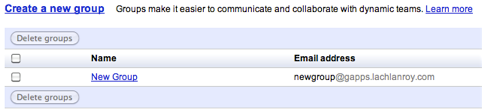
Als je tevreden bent met de groepen die je hebt ingesteld, kun je op het tabblad 'Instellingen' in de navigatiebalk klikken om terug te gaan naar de wizard.
Daarom hebben we het domein geactiveerd, extra gebruikers toegevoegd en ze met groepen beheerd. Nu moet je kiezen welke apps je wilt gebruiken.
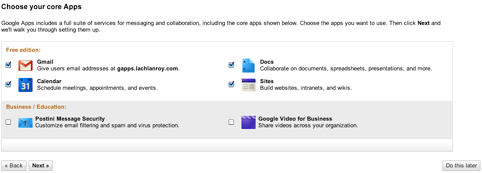
Er is geen echte reden om niet alle gratis applicaties te activeren, maar als er iets is dat je niet wilt gebruiken, is het gewoon een kwestie van het hier afvinken. Klik op Volgende als je klaar bent.
De volgende stap is om Gmail aan het werk te krijgen. Dit houdt in dat u details toevoegt aan de MX-records die worden beheerd door uw domeinregistreerder (de plaats waar u uw domeinnaam vandaan haalt).

Als u al e-mail van uw domeinnaam gebruikt, wilt u waarschijnlijk uw oude e-mails overzetten naar het nieuwe account. Als dit het geval is, klik dan op "Zie alle e-mailopties"; ga anders gewoon met de uitdrukkelijke setup en klik op "volgende".
De stappen die u moet nemen, zijn afhankelijk van wie uw domeinnaam beheert. Gelukkig heeft Google instructies voor de meeste registrars die duidelijk en gemakkelijk te volgen zijn.
Het volgende dat u moet doen, is aangepaste URL's instellen om de toegang tot de verschillende applicaties te vergemakkelijken. Om dit te doen, klikt u op "Service-instellingen" in het dashboardnavigatiebord en vervolgens op "E-mail".
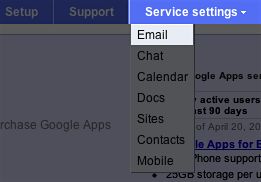
Je ziet dan een pagina die er als volgt uitziet:
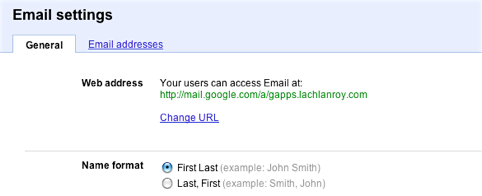
U wilt op 'URL wijzigen' klikken. Dit brengt u naar dit formulier:
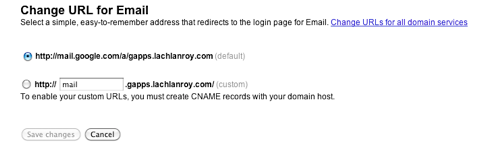
Zoals u kunt zien, kunt u hiermee een aangepaste URL voor de Gmail-pagina invoeren, zoals ' https://mail.your-domain.com”. Er is echter ook een link met de tekst 'URL's wijzigen voor alle domeinservices'. Hiermee kunt u voor alles tegelijk aangepaste URL's maken.
Als je op deze link klikt, zie je deze pagina:
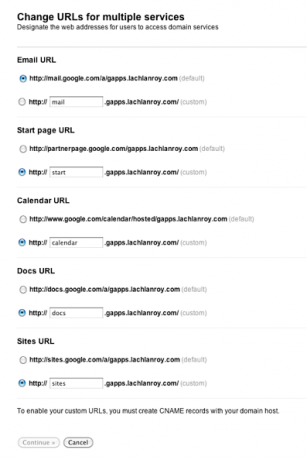
U wilt de aangepaste URL's voor elk van de domeinen selecteren en invoeren en vervolgens op "Doorgaan>" klikken.
Op dit punt ziet u instructies om CNAME-records te wijzigen:
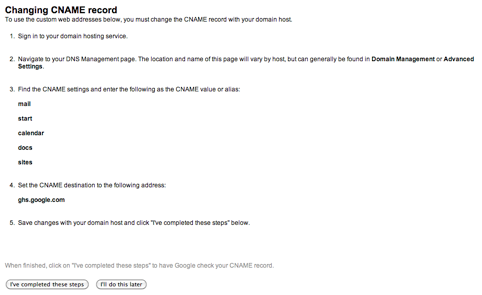
Volg gewoon de instructies en klik vervolgens op 'Ik heb deze stappen voltooid'. Als je problemen hebt, heeft Google instructies voor de meeste domeinregistreerders, net als voor het wijzigen van uw MX-records.
Het kan 24 uur duren voordat de wijzigingen die u aanbrengt in de CNAME- en MX-records, worden doorgevoerd. In de tussentijd kunt u voor elke app de standaardadressen gebruiken - " https://app_name.google.com/a/your-domain.com”. Als ik bijvoorbeeld toegang tot Gmail wilde, zou ik ' https://mail.google.com/a/gapps.lachlanroy.com”.
Ten slotte bestaat de kans dat iemand per ongeluk uw e-mailadres verkeerd heeft gespeld of anderszins een adres heeft ingevoerd dat niet bestaat. Onder normale omstandigheden zou je die e-mail nooit krijgen, maar met Gmail kun je instellen dat deze e-mails automatisch worden doorgestuurd naar een opgegeven e-mailadres.
Om dit te doen, wil je teruggaan naar je e-mailinstellingen. Zoek vervolgens naar de optie 'Alles verzamelen' en kies ervoor om de e-mail door te sturen naar uw e-mailadres.

Dat is het eigenlijk wel! Er zijn een paar andere stappen in de installatiewizard, maar het zijn grotendeels optionele extra's waar u waarschijnlijk geen nut aan zult hebben (hoewel dat u er niet van weerhoudt om te kijken!). Je hoeft alleen nog maar de apps te gebruiken.
Google Apps gebruiken
Bekend met Gmail? Je weet dan al hoe je dit moet gebruiken. Zo niet, dan bieden wij een geweldige gids voor het gebruik van Gmail De beginnershandleiding voor GmailMogelijk hebt u al een Gmail-account. Of u overweegt u aan te melden. Deze gids heeft alles wat je nodig hebt om het meeste uit dat glanzende nieuwe Gmail-account te halen. Lees verder , die u bij ons kunt vinden Facebook pagina. Op onze hoofdsite vind je nog veel meer leuke tips.
Docs
Wanneer u zich voor het eerst aanmeldt bij Google Documenten, ziet u deze pagina:
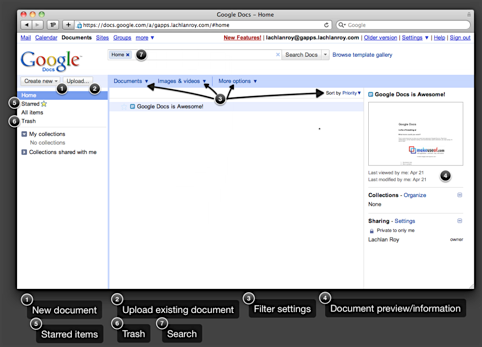
Klik gewoon op "Nieuwe maken ..." en selecteer vervolgens Document, Spreadsheet of Presentatie om te beginnen.
Al uw documenten worden weergegeven in een lijst in het midden terwijl u ze maakt. Je kunt deze op een aantal verschillende manieren beperken: je kunt documenten op dezelfde manier een ster geven als je e-mails in Gmail een ster geeft, zodat je ze later snel kunt openen. U kunt ook de filterinstellingen gebruiken of naar een specifiek document zoeken bovenaan de pagina.
Je kunt bestaande documenten importeren in Google Documenten. De meest populaire indelingen worden ondersteund en worden geconverteerd voor gebruik.
Wanneer u een nieuw document maakt, ziet u een interface als deze:
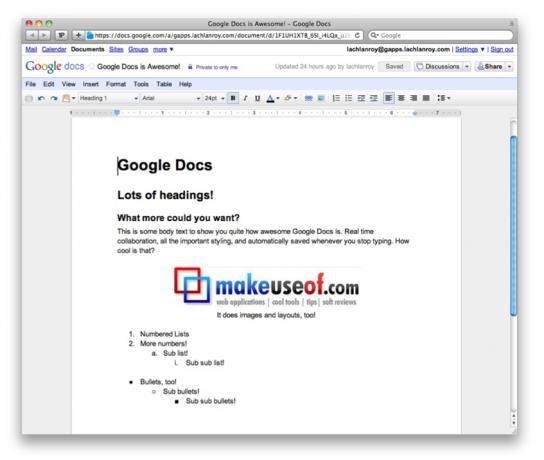
Zoals u kunt zien, lijkt de interface sterk op Microsoft Office en andere kantoorsuites, tot in de menu's zoals Bestand en Bewerken.
Als je meer hulp nodig hebt bij het gebruik van Google Docs (nu Google Drive), kun je de documentatie.
Andere handige links:
- Hoe webdocumenten rechtstreeks in Google Docs te openen Hoe webdocumenten rechtstreeks in Google Docs te openen Lees verder
- Hoe Google Docs te gebruiken als een handige enquêtetool Hoe Google Docs te gebruiken als een Slick Survey Tool Lees verder
- Hoe harmonieus te werken met Google Docs vanuit Microsoft Outlook Harmonisch werken met Google Docs vanuit Microsoft Outlook Lees verder
- De tekentool van Google Documenten maakt tekenen in samenwerking eenvoudiger Het tekenprogramma voor Google Documenten maakt tekenen in samenwerking eenvoudiger Lees verder
Kalender
Dit is wat je ziet als je inlogt bij Google Agenda:

U kunt gemakkelijk navigeren en weergaven wijzigen door op de gelabelde knoppen te klikken.
Het is mogelijk om meerdere agenda's te maken en weer te geven. Klik eenvoudig op "Toevoegen" onder "Mijn agenda's", voer uw gegevens in en klik op "Kalender maken".
Het is ook mogelijk om kalenders toe te voegen die van andere mensen zijn door te klikken op "Toevoegen" onder "Andere kalenders". Hier heeft u de mogelijkheid om door interessante openbare agenda's te bladeren, de agenda's van andere gebruikers voor uw website toe te voegen of een URL in te voeren.
Je kunt je agenda ook delen door op de driehoek naast de agenda onder 'Mijn agenda's' te klikken en op 'Deze agenda delen' te klikken. U wordt gevraagd om het gewenste e-mailadres in te voeren. Hiermee wordt via e-mail een uitnodiging naar dat adres gestuurd, zodat ze de agenda kunnen bekijken of deze aan hun lijst "andere agenda's" kunnen toevoegen als ze Gcal gebruiken.
Een nieuw evenement aanmaken is eenvoudig: klik gewoon op "Evenement aanmaken". Dit is wat je ziet:
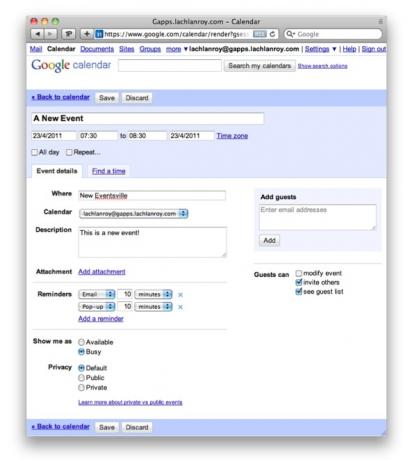
Zodra je deze afspraak hebt opgeslagen, wordt deze onmiddellijk weergegeven in je agenda, evenals de agenda's van iemand anders waarmee je je agenda hebt gedeeld.
Andere handige links:
- Vergeet nooit de verjaardag van je Facebook-vriend met fbCal Vergeet nooit de verjaardag van je Facebook-vriend met fbCal Lees verder
- Hoe en waarom Mac OS X iCal synchroniseren met Google Agenda Hoe iCal te synchroniseren met Google Agenda op Mac Lees verder
- 10 geweldige Google Agenda-functies die u moet uitproberen 10 geweldige Google Agenda-functies die u moet uitproberen Lees verder
- Mozilla Sunbird instellen als desktopclient voor Google Agenda Mozilla Sunbird instellen als desktopclient voor Google Agenda Lees verder
- 5 handige Greasemonkey-scripts om Google Agenda te verbeteren 5 Handige Greasemonkey-scripts om Google Agenda te verbeteren Lees verder
Daar heb je het - Google Apps op je domein. We hebben Gmail, Gdocs en Gcal op uw website ingesteld. We hebben u uw eigen e-mailadres gegeven op basis van het domein van uw website en ervoor gezorgd dat alle e-mails naar uw website bij u terechtkomen, zelfs als de afzender het adres verkeerd heeft gespeld.
Maar dat is nog niet alles! We zijn begonnen met Google Apps, maar er is zoveel meer dat u kunt doen met de gratis service van Google. Ik zal hier wat meer over praten, maar dat zal moeten wachten tot een andere keer.
In de tussentijd zijn er tal van handige links op de MakeUseOf-website om je bezig te houden! Zorg ervoor dat je een kijkje neemt:
- Hoe u korte URL's op uw domein maakt met Google Apps Hoe u korte URL's op uw domein maakt met Google Apps Lees verder
- E-mail instellen op uw eigen domein met Google Apps E-mail instellen op uw eigen domein met Google AppsAls u uw eigen website of zelf gehoste blog heeft, is het een goed idee om een e-mail te hebben die zijn domein deelt. Dit geeft uw website extra geloofwaardigheid en maakt duidelijk dat mensen ... Lees verder
- Google Apps: gebruik bijnamen en catch-all om spam te voorkomen Google Apps: gebruik bijnamen en catch-all om spam te voorkomenGebruikt u Google Apps voor e-mail op uw domein? Je zult deze twee trucs willen leren, die je toegang geven tot zoveel inkomende e-mailadressen als je zou willen zonder nieuwe ... Lees verder
Gids gepubliceerd: juni 2011


